Nếu bạn cần sử dụng nhiều ngôn ngữ và muốn chuyển đổi giữa các ngôn ngữ khác nhau trên máy tính Winfows thì chúng ta sẽ cần dùng tới phím tắt ngôn ngữ trên máy tính. Phím tắt thay đổi ngôn ngữ mặc định là Windows + Space không thể tắt mặc định, nhưng bạn cũng có thể thay đổi phím tắt ngôn ngữ theo bài viết dưới đây.
Cách đổi phím tắt ngôn ngữ Windows qua Cài đặt
Phím tắt thay đổi ngôn ngữ thay thế Alt + Shift trái là phím có thể thay đổi được.
Bước 1:
Bạn mở Settings trên máy tính rồi nhấn vào mục Time & Language ở menu bên trái.
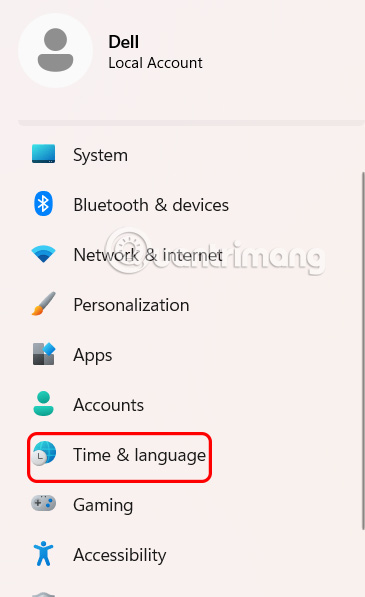
Tiếp đến nhìn sang bên phải, chúng ta nhấn vào Typing để điều chỉnh mục nhập trên máy tính.
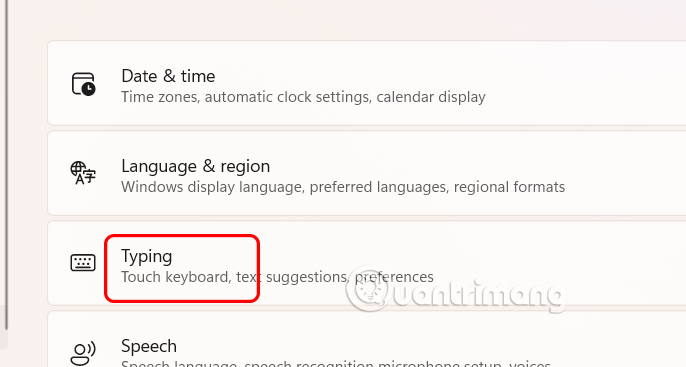
Bước 2:
Khi đó người dùng nhấn vào Advanced keyboard settings để mở cài đặt nâng cao bàn phím trên máy tính.
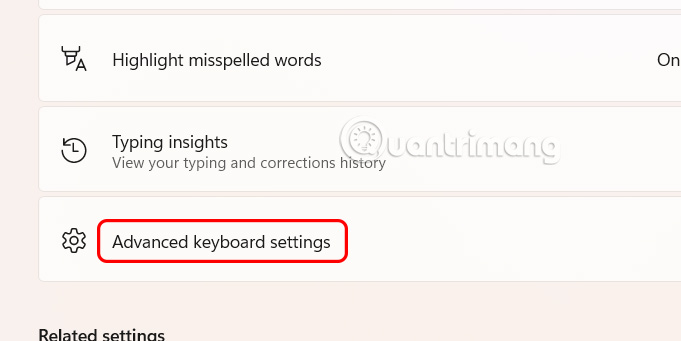
Bước 3:
Lúc này người dùng nhấn chọn vào Input language hot keys để chỉnh phím tắt ngôn ngữ trên máy tính.
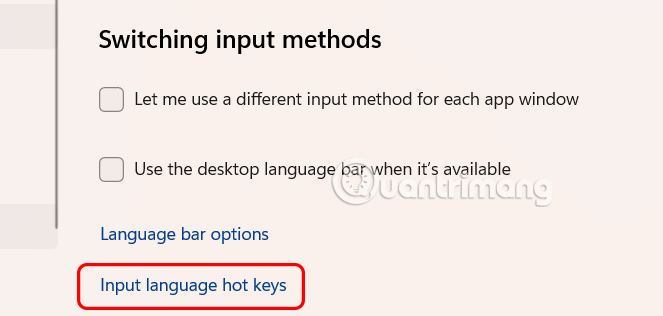
Hiển thị giao diện mới, bạn nhấn vào Between input languages rồi nhấn tiếp Change key sequence để đổi phím giữa các ngôn ngữ nhập.
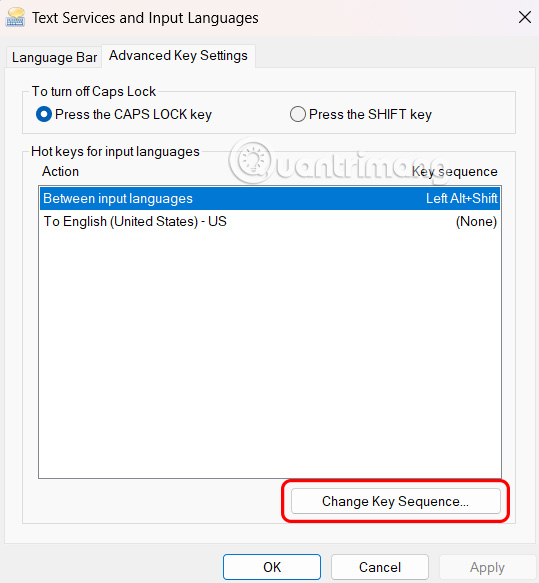
Bước 4:
Bạn có thể bỏ gán phím tắt hoặc đặt nó vào phím Ctrl + Shift hoặc phím “dấu huyền” (nằm bên trái số 1 phía trên bàn phím QWERTY). Nhấp vào OK để lưu.
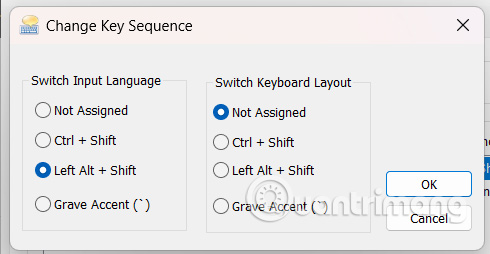
Nếu muốn, bạn có thể quay lại và thay đổi phím tắt nhập ngôn ngữ trong Windows để chuyển ngay sang ngôn ngữ cụ thể. Các tùy chọn ở đây bao gồm tổ hợp phím Ctrl hoặc Ctrl + Shift hoặc Alt + Shift bên trái và một số, dấu ngã hoặc dấu huyền (trên một số bàn phím, dấu ngã và dấu huyền nằm cùng phím với Shift, vì vậy không thể chọn một trong các tùy chọn).
 Công nghệ
Công nghệ  AI
AI  Windows
Windows  iPhone
iPhone  Android
Android  Học IT
Học IT  Download
Download  Tiện ích
Tiện ích  Khoa học
Khoa học  Game
Game  Làng CN
Làng CN  Ứng dụng
Ứng dụng 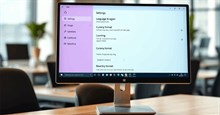
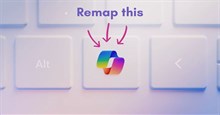







 Windows 11
Windows 11  Windows 10
Windows 10  Windows 7
Windows 7  Windows 8
Windows 8  Cấu hình Router/Switch
Cấu hình Router/Switch 









 Linux
Linux  Đồng hồ thông minh
Đồng hồ thông minh  macOS
macOS  Chụp ảnh - Quay phim
Chụp ảnh - Quay phim  Thủ thuật SEO
Thủ thuật SEO  Phần cứng
Phần cứng  Kiến thức cơ bản
Kiến thức cơ bản  Lập trình
Lập trình  Dịch vụ công trực tuyến
Dịch vụ công trực tuyến  Dịch vụ nhà mạng
Dịch vụ nhà mạng  Quiz công nghệ
Quiz công nghệ  Microsoft Word 2016
Microsoft Word 2016  Microsoft Word 2013
Microsoft Word 2013  Microsoft Word 2007
Microsoft Word 2007  Microsoft Excel 2019
Microsoft Excel 2019  Microsoft Excel 2016
Microsoft Excel 2016  Microsoft PowerPoint 2019
Microsoft PowerPoint 2019  Google Sheets
Google Sheets  Học Photoshop
Học Photoshop  Lập trình Scratch
Lập trình Scratch  Bootstrap
Bootstrap  Năng suất
Năng suất  Game - Trò chơi
Game - Trò chơi  Hệ thống
Hệ thống  Thiết kế & Đồ họa
Thiết kế & Đồ họa  Internet
Internet  Bảo mật, Antivirus
Bảo mật, Antivirus  Doanh nghiệp
Doanh nghiệp  Ảnh & Video
Ảnh & Video  Giải trí & Âm nhạc
Giải trí & Âm nhạc  Mạng xã hội
Mạng xã hội  Lập trình
Lập trình  Giáo dục - Học tập
Giáo dục - Học tập  Lối sống
Lối sống  Tài chính & Mua sắm
Tài chính & Mua sắm  AI Trí tuệ nhân tạo
AI Trí tuệ nhân tạo  ChatGPT
ChatGPT  Gemini
Gemini  Điện máy
Điện máy  Tivi
Tivi  Tủ lạnh
Tủ lạnh  Điều hòa
Điều hòa  Máy giặt
Máy giặt  Cuộc sống
Cuộc sống  TOP
TOP  Kỹ năng
Kỹ năng  Món ngon mỗi ngày
Món ngon mỗi ngày  Nuôi dạy con
Nuôi dạy con  Mẹo vặt
Mẹo vặt  Phim ảnh, Truyện
Phim ảnh, Truyện  Làm đẹp
Làm đẹp  DIY - Handmade
DIY - Handmade  Du lịch
Du lịch  Quà tặng
Quà tặng  Giải trí
Giải trí  Là gì?
Là gì?  Nhà đẹp
Nhà đẹp  Giáng sinh - Noel
Giáng sinh - Noel  Hướng dẫn
Hướng dẫn  Ô tô, Xe máy
Ô tô, Xe máy  Tấn công mạng
Tấn công mạng  Chuyện công nghệ
Chuyện công nghệ  Công nghệ mới
Công nghệ mới  Trí tuệ Thiên tài
Trí tuệ Thiên tài